Microsoft Teams ist eine kollaborative Plattform, die es Document360-Benutzern ermöglicht, durch direkte Benachrichtigungen innerhalb eines Teams-Kanals über wichtige Änderungen auf dem Laufenden zu bleiben. Benachrichtigungen für das Wissensdatenbank-Portal, die Website und das Widget können direkt an den von Ihrem Team ausgewählten Teams-Kanal gesendet werden, sodass alle auf dem Laufenden bleiben, ohne Document360 ständig überprüfen zu müssen.
Wenn sich Ihr Team beispielsweise für tägliche Updates auf Teams verlässt, können Sie Benachrichtigungen konfigurieren, um sie zu benachrichtigen, wenn ein Artikel in der Wissensdatenbank veröffentlicht oder aktualisiert wird.
Einrichten des Microsoft Teams-Benachrichtigungskanals
Das Konfigurieren von Microsoft Teams-Benachrichtigungen in Document360 umfasst drei Schritte:
Schritt 1: Erstellen eines Kanals in Microsoft Teams
Öffnen Sie Microsoft Teams.
Gehen Sie zu Teams () und wählen Sie das Symbol Mehr (⋯) neben dem Team aus, dem Sie den Kanal hinzufügen möchten.
Klicken Sie auf Kanal hinzufügen , um einen neuen Kanal zu erstellen.
Geben Sie den Kanalnamen ein und klicken Sie auf Hinzufügen.
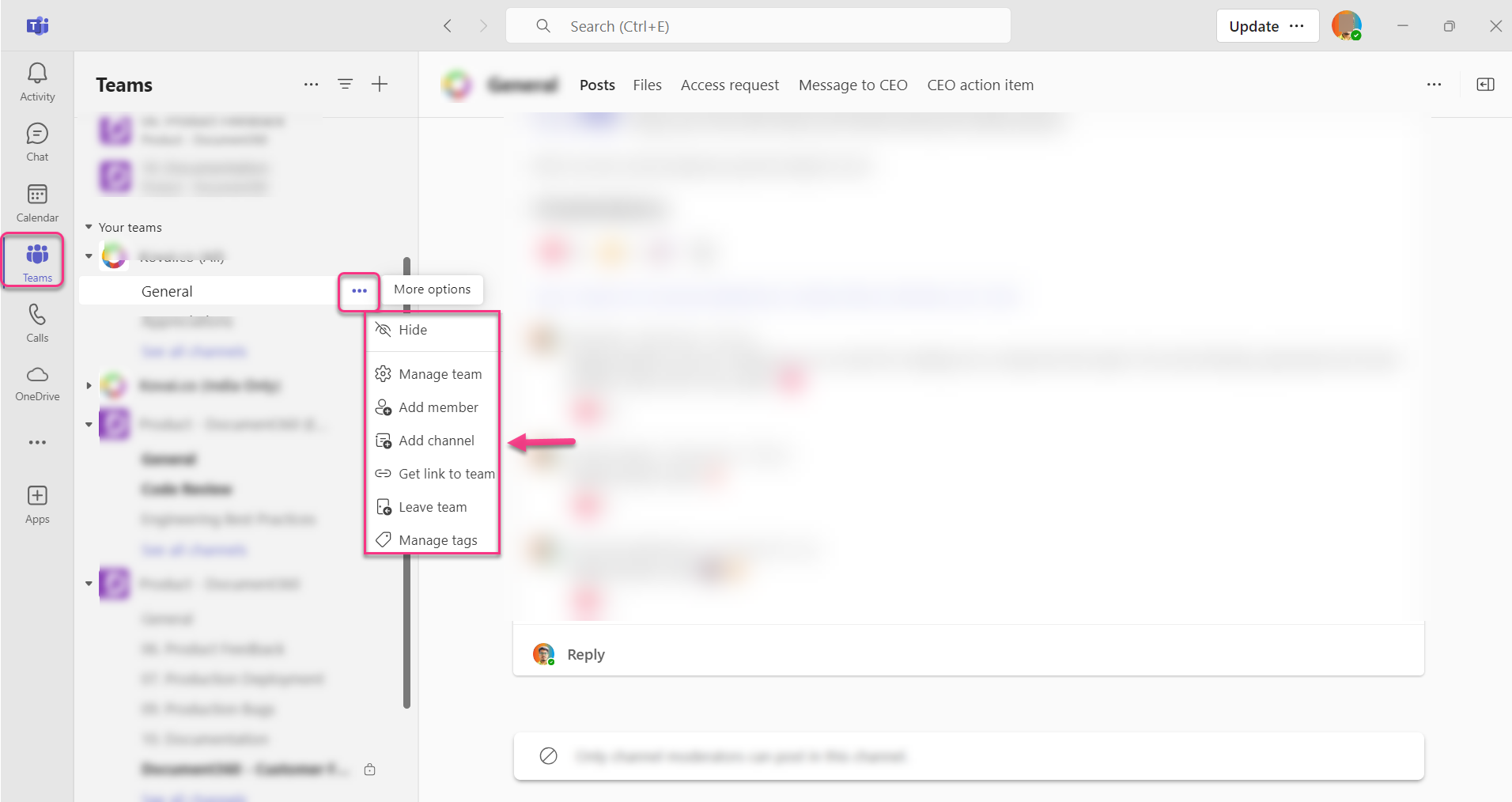
Schritt 2: Abrufen der Webhook-URL
Klicken Sie im neu erstellten Kanal auf das Symbol Mehr (⋯) und wählen Sie Kanal verwalten aus.
Klicken Sie auf der Registerkarte Einstellungen auf Bearbeiten.
Geben Sie in der Suchleiste Eingehender Webhook ein, und klicken Sie auf Hinzufügen.
Geben Sie einen Namen für Ihre eingehende Webhookverbindung ein.
Klicken Sie optional auf Bild hochladen , um ein Bild für den Webhook hochzuladen.
Klicken Sie auf Erstellen , um die Webhook-URL zu generieren.
Klicken Sie auf das Symbol Kopieren (), um die Webhook-URL in der Zwischenablage zu speichern.
Klicken Sie auf Fertig.
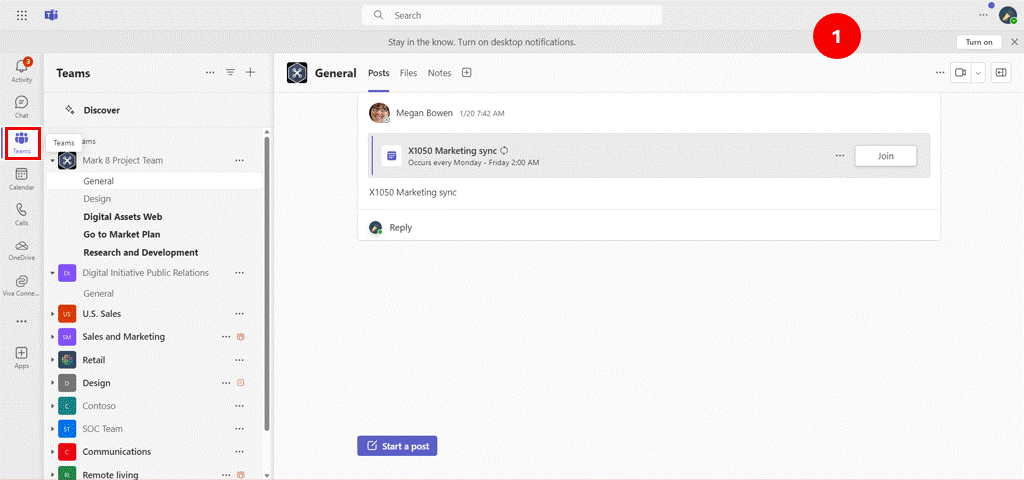
Bildquelle: Microsoft Teams
Schritt 3: Einrichten der Konfiguration in Document360
Navigieren Sie im Wissensdatenbank-Portal zu Einstellungen () > Wissensdatenbank-Portal > Benachrichtigungskanäle .
Klicken Sie auf Neuer Kanal.
Wählen Sie im Bereich "Verfügbare Kanäle" die Option "Microsoft Teams " aus und klicken Sie auf "Weiter".
Das Blatt Kanalkonfiguration wird angezeigt.
Wählen Sie Microsoft Teams aus und klicken Sie auf Weiter.
Geben Sie einen Namen für diesen Kanal in das Feld Anzeigename ein.
Fügen Sie im Feld Webhook-URL den kopierten Webhook-Link aus Microsoft Teams ein.
Klicken Sie auf Speichern.
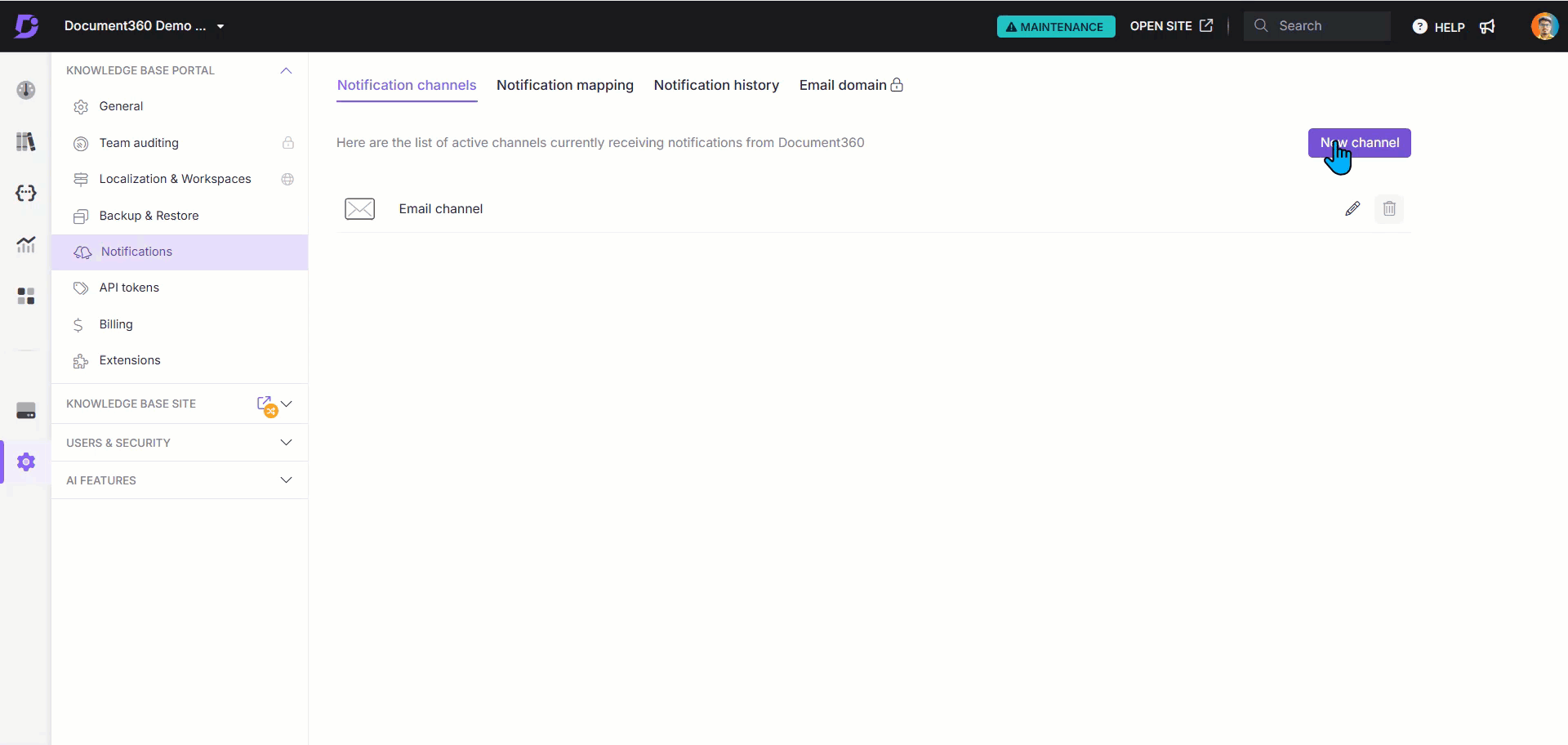
Ihr Microsoft Teams-Benachrichtigungskanal ist jetzt eingerichtet. Wechseln Sie als Nächstes zur Registerkarte Notification mapping , um bestimmte Konfigurationen für das Senden von Benachrichtigungen an den Teams-Kanal nach Bedarf zuzuordnen.
Häufig gestellte Fragen
Wie bestätige ich, dass Benachrichtigungen an Microsoft Teams gesendet werden?
Nachdem Sie den Microsoft Teams-Benachrichtigungskanal eingerichtet haben, können Sie ihn testen, indem Sie eine Beispielbenachrichtigung zuordnen oder ein Testartikelupdate aktivieren. Überprüfen Sie den Teams-Kanal, um sicherzustellen, dass Benachrichtigungen wie erwartet eintreffen. Wenn dies nicht der Fall ist, überprüfen Sie die Webhook-URL und die Berechtigungen in den Teams-Einstellungen.
Kann ich anpassen, welche Arten von Benachrichtigungen an Microsoft Teams gesendet werden?
Ja, Sie können bestimmte Benachrichtigungstypen auf der Registerkarte "Benachrichtigungszuordnung" in Document360 auswählen. Hier können Sie auswählen, welche Ereignisse (z. B. neuer Artikel veröffentlicht, Artikel aktualisiert) Benachrichtigungen im Teams-Kanal auslösen sollen.
Was soll ich tun, wenn ich einen Autorisierungsfehler in Teams erhalte?
Autorisierungsfehler treten häufig auf, wenn die Webhook-URL veraltet ist oder Berechtigungen nicht korrekt konfiguriert sind. Versuchen Sie, eine neue Webhook-URL in Microsoft Teams zu generieren und sie in Document360 zu aktualisieren. Stellen Sie sicher, dass der Kanal über die erforderlichen Berechtigungen zum Empfangen von Benachrichtigungen verfügt.
Wie deaktiviere ich Benachrichtigungen für bestimmte Ereignisse in Microsoft Teams?
Um Benachrichtigungen für bestimmte Ereignisse zu deaktivieren, gehen Sie in Document360 zur Registerkarte Benachrichtigungszuordnung und deaktivieren Sie die Arten von Benachrichtigungen, die Sie in Microsoft Teams nicht mehr erhalten möchten. Auf diese Weise können Sie die Häufigkeit und Relevanz von Benachrichtigungen effektiv verwalten.
Kann ich verschiedene Teams-Kanäle für verschiedene Arten von Benachrichtigungen verwenden?
Ja, Sie können mehrere Teams-Kanäle für Benachrichtigungen einrichten, indem Sie separate Kanäle in Microsoft Teams erstellen und jeden mit einem eigenen Webhook in Document360 konfigurieren. Jedem Kanal können dann über die Benachrichtigungszuordnung unterschiedliche Arten von Benachrichtigungen zugewiesen werden.